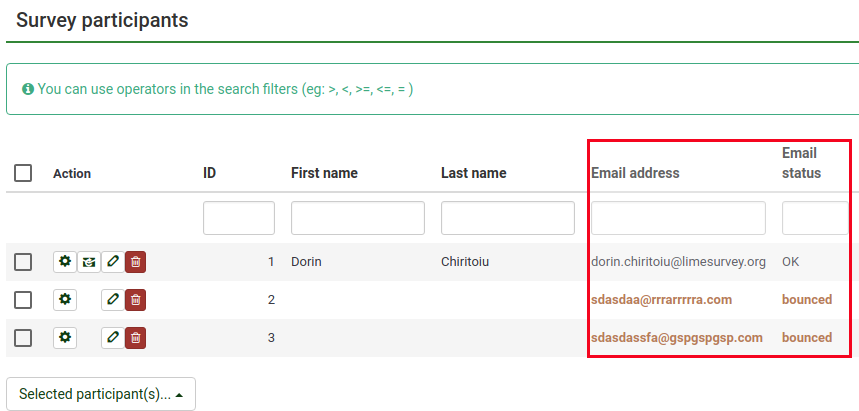Niet verzonden e-mail (bounce)
From LimeSurvey Manual
Inleiding
Het systeem voor het controleren van niet verzonden e-mail ziet welke e-mails niet goed verzonden zijn naar de ontvangers (deelnemers aan de enquêtes). Dit gaat via het "mail delivery notification failure report". Er is een e-mailadres nodig om deze bounces door te sturen. Ook de credentials en de connectie-details van dit account zijn benodigd.
Vereisten
De php5-imap module moet op de server zijn geïnstalleerd. Dit kun je controleren, door te klikken op de knop "PHPInfo" bij de Algemene instellingen op de tab Overzicht .
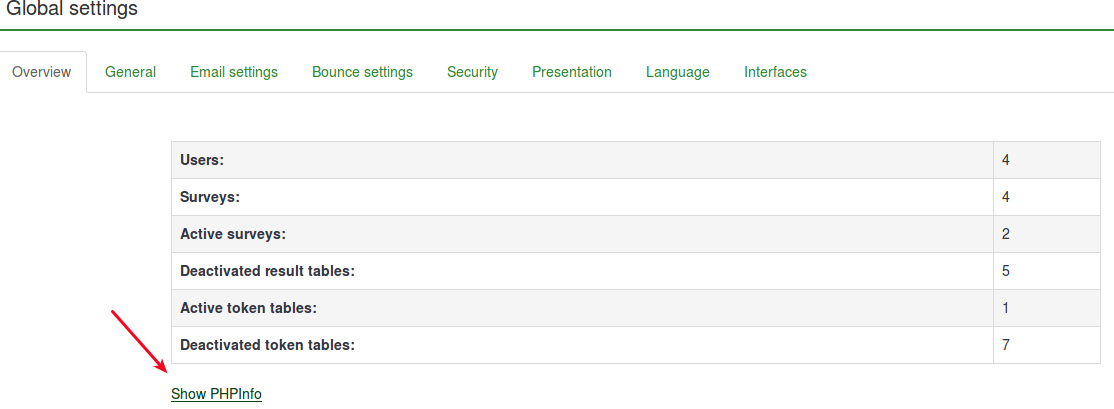
Zoek vervolgens (eventueel met control-f) naar de imap-sectie, het ziet er ongeveer als volgt uit:

Als er geen php5-imap geïnstalleerd is, en je mag ook niet naar de root van de server, dan kun je via de voor jouw geldende procedure proberen te installeren. In geval van gebruik van Debian: [1] . Je moet dan wel je webserver opnieuw starten, bijvoorbeeld met "apache/usr/sbin/apache2ctl restart".
Werking
De redenen voor het ontwikkelen van dit bounce-systeem is het verminderen van het handwerk waarbij er natuurlijk kans is op fouten omdat er dan velden afzonderlijk moeten worden bijgewerkt.
Als er een e-mail verzonden wordt, dan wordt er door dit systeem automatisch een survey-id en token-id aan de e-mailheader toegevoegd zonder melding aan de beheerder.
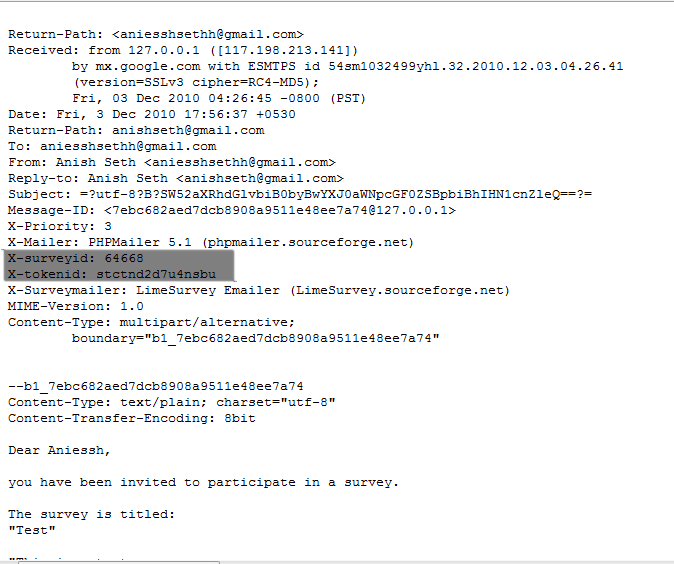
Deze headers (ook wel "custom headers") worden toegevoegd aan elke uitnodiging die naar een deelnemer wordt verzonden.
Wanneer de e-mail bounced, dus niet verzonden is, wordt de originele header ontvangen met de header van de "Delivery notification". Het systeem kijkt in de e-mails die ontvangen worden of er een aangepaste header in staat. De kleur van het foutieve e-mailadres wordt gewijzigd in rood in de deelnemerstabel.
Installatie
Het systeem kan op algemeen (alle enquêtes) of op enquête niveau werken. Op algemeen niveau kunnen de instellingen worden ingesteld bij Algemene instellingen -> Bounce instellingen. De volgende instellingen worden getoond:
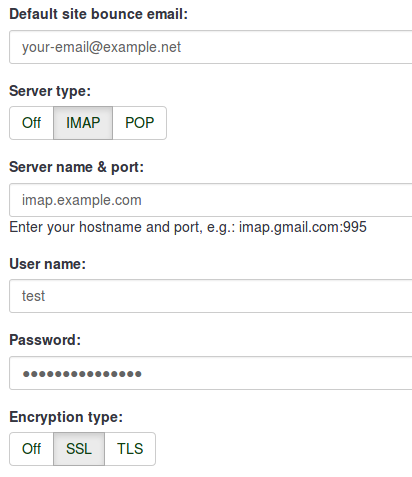
- Standaard site bounce e-mail: Het e-mailadres waar niet verzonden e-mails heen worden verzonden. Wij bevelen aan dat je een e-mailadres gebruikt dat je alleen hiervoor gebruikt.
- Servertype: Door "Uit" te kiezen kun je instellen dat je de functie niet wilt gebruiken. Je gebruikt de functie wel met de waarden "POP" en "IMAP".
- Servernaam en poort: Naam van de server en optioneel de poort (gebruik een dubbele punt als scheidingsteken voor de poort). Je hoeft de poort alleen op te geven als het niet de standaardpoort is voor e-mail.
- Gebruikersnaam: De gebruikersnaam van het POP/IMAP account.
- Wachtwoord: Het wachtwoord van het POP/IMAP account.
- Encryptiemethode: Als er encryptie wordt gebruikt, geef hier dan op welke (SSL of TLS).
Als je voor één enquête bounce-instelling wilt gebruiken, ga dan naar die enquête en klik op de tab Deelnemers -> klik op de optie Uitnodigen en herinneringen -> klik op Bounce instellingen. Je krijgt dan de volgende pagina:
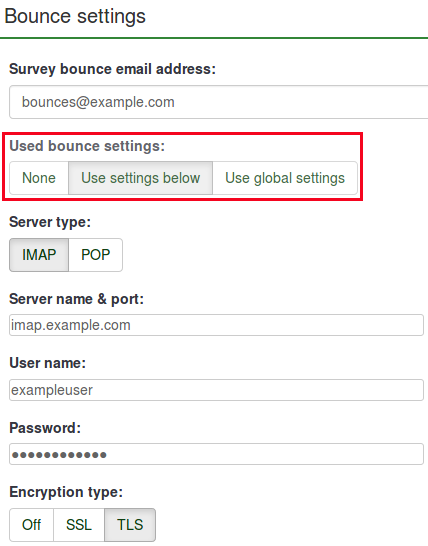
De extra optie is de Gebruikte bounce-instellingen. De keuzes zijn:
- Geen
- Gebruik onderstaande instellingen
- Gebruik algemene instellingen
Gebruik van LimeSurvey Cloud e-mailserver
Als je de LimeSurvey Cloud e-mailserver gebruikt, dan hebben alle e-mails als afzender "noreply@limesurvey.org". Deze e-mails hebben echter een Reply-to header met je e-mailadres. Dus je krijgt een reactie als de ontvanger de e-mail beantwoordt.
Bounces worden automatisch verwerkt als je de LimeSurvey Cloud server gebruikt. U hoeft niets in te stellen en u hoeft de bounceverwerking helemaal niet te starten; laat gewoon de standaardinstellingen ongewijzigd. Het gebeurt allemaal op magische wijze op de achtergrond. Houd er rekening mee dat het 10-15 minuten kan duren voordat een teruggestuurde e-mail is verwerkt en het bijbehorende item is gemarkeerd.
Bounceverwerking starten
Voordat je de bounces gaat verwerken, kun je natuurlijk beter eerst de uitnodigingen e-mailen aan de deelnemers aan je enquête.
In versie 3.0+ kun je na het eenmalig inrichten van het e-mail bounce tracking systeem de bounce-verwerking starten via de startpagina van de enquête -> klik op de tab Deelnemers aan de enquête -> klik op Uitnodigingen en herinneringen -> Start verwerken bounce.
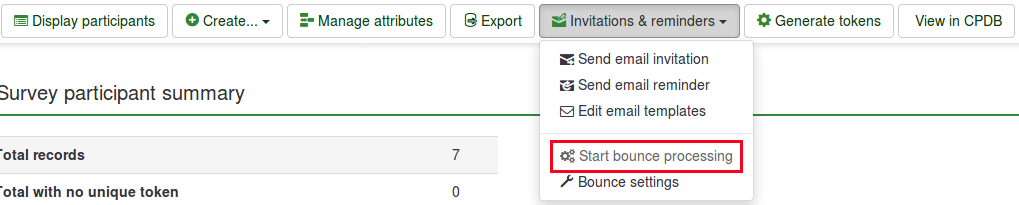
Na het selecteren van deze optie wordt er een voortgangsbalk weergegeven met na het afronden een verslag van de verwerking.
De verzonden uitnodigingen worden dan bekeken. De resultaten worden getoond in de deelnemerstabel (Ververs eventueel de pagina). Van de niet verzonden uitnodigingen wordt het e-mailadres in het rood getoond. De E-mailstatus wordt gewijzigd van "OK" in "bounced".

Starten bounce-verwerking in v2.5
Indien de bounce-verwerking is ingeschakeld kun je de verwerking van niet afgeleverde e-mails starten vanaf de startpagina van de enquête : "Uitnodigingen en herinneringen" -> Start verwerken bounce.
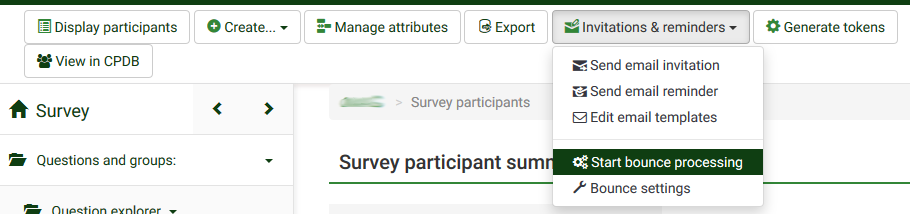
Na het selecteren van deze optie wordt er een voortgangsbalk weergegeven met na het afronden een verslag van de verwerking.
De verzonden uitnodigingen worden dan bekeken. De resultaten worden getoond in de deelnemerstabel (Ververs eventueel de pagina). Van de niet verzonden uitnodigingen wordt het e-mailadres in het rood getoond. De E-mailstatus wordt gewijzigd van "OK" in "bounced".
Voorbeeld
In het volgende voorbeeld leggen we de werking uit:
1. Registreer de deelnemers aan je enquête in de deelnemerstabel van de enquête. Zorg ervoor dat ze allemaal een token en een e-mailadres hebben.
2. Selecteer de deelnemers aan wie je een uitnodiging om deel te nemen aan de enquête wilt versturen.
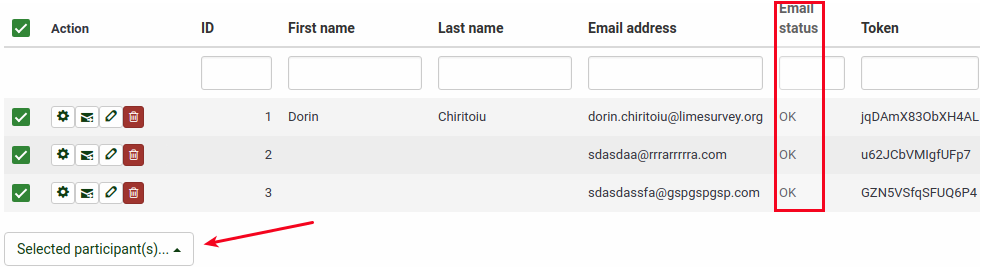
Klik op de knop Geselecteerde deelnemer(s)... en kies de optie Verzend uitnodigingen.
3. Wacht totdat de e-mails verzonden zijn.
4. Je kunt daarna dit systeem gebruiken. Klik op Uitnodigingen en herinneringen en vul de instellingen van de bounce-verwerking in met de gegevens van de verbinding en het account van je eigen e-mailadres:

Als je deze gegevens niet invult, dan werkt de verwerking van de bounces wel maar krijg je e-mails hierover. De e-mailstatus in de deelnemerstabel wordt wel bijgewerkt.
Zoals je hieronder kunt zien, gebruiken we hier een gratis Gmail-account. Meer informatie over instellingen voor Gmail. Schakel de IMAP/POP in bij de instellingen van je Gmail-account.

Vul de velden in. Selecteer de server en de encryptie. Klik op de knop Opslaan rechtsboven in het scherm.
5. Klik nu op de knop Start verwerken bounce:
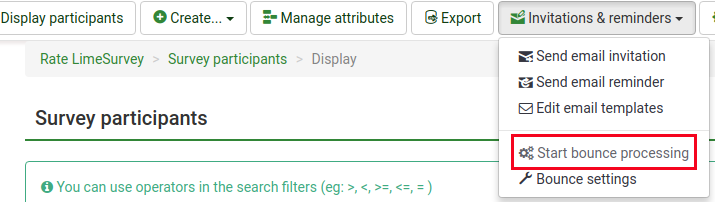
Het systeem zoekt nu naar het survey-id, het token-id en de delivery notification in de header van elke e-mail die gebounced is. De kleur van de e-mailadressen van deze gebouncede e-mails worden in de tabel met deelnemers rood weergegeven. Ook wordt de e-mailstatus dan gewijzigd in bounced.